Concetti principali
- È ora di dire addio a neofetch, poiché lo sviluppatore ha abbandonato il progetto a causa di impegni agricoli.
- Fastfetch, macchina, NerdFetch e altri sono alternative valide che offrono nuove funzionalità e una migliore manutenzione.
Se sei un utente Linux, potresti conoscere neofetch, un popolare strumento da riga di comando che mostra le informazioni di sistema nel terminale. Molti utenti lo adorano perché è personalizzabile e ha un bell'aspetto. Sfortunatamente, lo sviluppatore ha interrotto il progetto, quindi è ora di dire addio a questo utile strumento.
neofetch è morto?
Sì, è vero: il progetto neofetch è stato ufficialmente dichiarato morto. Sebbene lo sviluppatore abbia archiviato il progetto il 26 aprile 2024, l'ultimo aggiornamento risale a tre anni fa. Lo sviluppatore ha lasciato una nota nel file README in cui afferma di essersi dedicato all'agricoltura, che è l'unica spiegazione per l'archiviazione.
L'abbandono di neofetch non significa che scomparirà immediatamente. Poiché si tratta di uno script Bash, probabilmente continuerà a funzionare per molto tempo finché le applicazioni su cui fa affidamento non diventeranno obsolete.
Puoi continuare a utilizzare neofetch se lo desideri, ma tieni presente che non è più mantenuto o aggiornato . L'utilizzo di software obsoleto può comportare rischi per la sicurezza, quindi sconsiglio vivamente di fare affidamento su strumenti scaduti o non aggiornati. Considera invece l’idea di esplorare opzioni alternative e supportate attivamente.
Alternative a neofetch
L'abbandono di neofetch potrebbe essere triste, ma non è la fine. Esplora alternative come Fastfetch, macchina e altre, che offrono nuove funzionalità e una migliore manutenzione.
Recupero rapido
Fastfetch è un'alternativa più veloce, leggera e aggiornata a neofetch. È scritto principalmente in C ed è compatibile con varie piattaforme come macOS, Linux e Windows. Fastfetch è mantenuto attivamente con il supporto della comunità e aggiornamenti regolari. Inoltre, è facile da installare e fornisce più informazioni di neofetch, inclusi ambiente desktop, tema della finestra e carattere.
Fastfetch non è disponibile per impostazione predefinita nei repository software Debian o Ubuntu. Puoi installare manualmente la sua versione più recente aggiungendo un repository PPA a Ubuntu.
sudo add-apt-repository ppa:zhangsongcui3371/fastfetch
Successivamente, aggiorna l'elenco dei pacchetti del tuo sistema e installa Fastfetch.
sudo apt update && sudo apt install fastfetch
Per ottenere informazioni di sistema utilizzando Fastfetch, esegui:
fastfetch
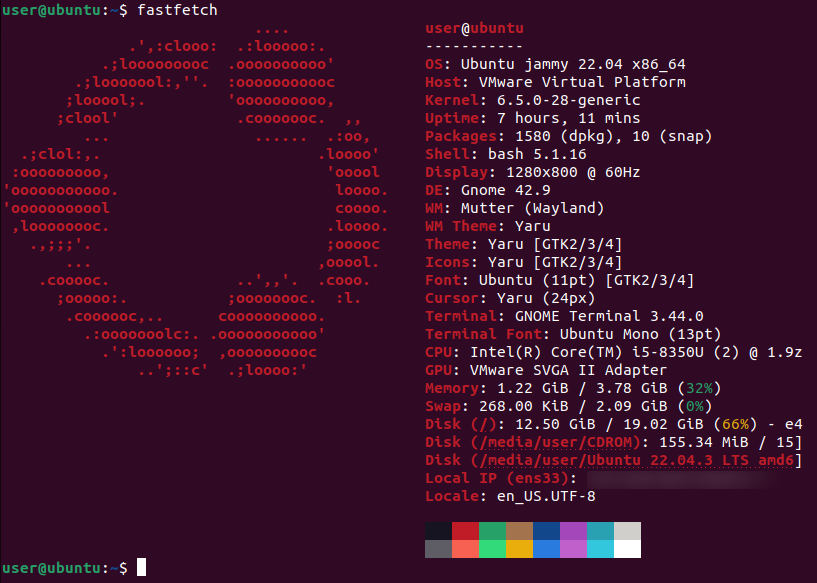
Puoi installare Fastfetch su Fedora, CentOS e RHEL eseguendo questo comando:
sudo yum install fastfetch
Se sei un utente Arch Linux, usa questo:
sudo pacman -S fastfetch
Fastfetch mostra anche il tuo indirizzo IP locale, quindi fai attenzione quando condividi gli screenshot delle informazioni di Fastfetch con altri.
macchina
macchina è uno strumento semplice e veloce per raccogliere informazioni sul tuo impianto. È un'alternativa leggera a neofetch che è tutta una questione di velocità e semplicità. È progettato pensando alla personalizzazione e ti consente di personalizzare la visualizzazione delle informazioni di sistema in base alle tue preferenze.
macchina ha un sistema di temi che ti consente di personalizzarne l'aspetto. Puoi creare diversi temi e spostarti facilmente dall'uno all'altro senza influenzare la configurazione principale.
Inoltre, hai due opzioni per iniziare con macchina: scaricare il file binario precostruito dalla pagina Versioni e utilizzarlo direttamente, oppure installarlo utilizzando Cargo, il gestore di pacchetti di Rust.
Se scegli di installare utilizzando Cargo, installa prima Cargo sul tuo PC Linux. Per installare Cargo su Ubuntu, ad esempio, esegui:
sudo apt install cargo
Successivamente, esegui il seguente comando per installare macchina:
cargo install macchina < /p>
Una volta installato, puoi visualizzare le informazioni del tuo sistema eseguendo ~/.cargo/bin/macchina con i flag desiderati. Tuttavia, questo non è un approccio pratico per ottenere informazioni sul sistema utilizzando macchina.
Per evitare di digitare ogni volta il percorso completo dell'eseguibile macchina, è possibile aggiungere la sua directory di installazione alla variabile d'ambiente PATH. Ciò ti consente di eseguire macchina da qualsiasi directory nel tuo terminale.
Puoi farlo modificando il file del profilo dell'utente. Basta aprire il file con gedit:
gedit ~/.profile
Successivamente, aggiungi il file ".cargo/bin" directory nel tuo PERCORSO.

Ora puoi ottenere informazioni di sistema direttamente utilizzando:
macchina
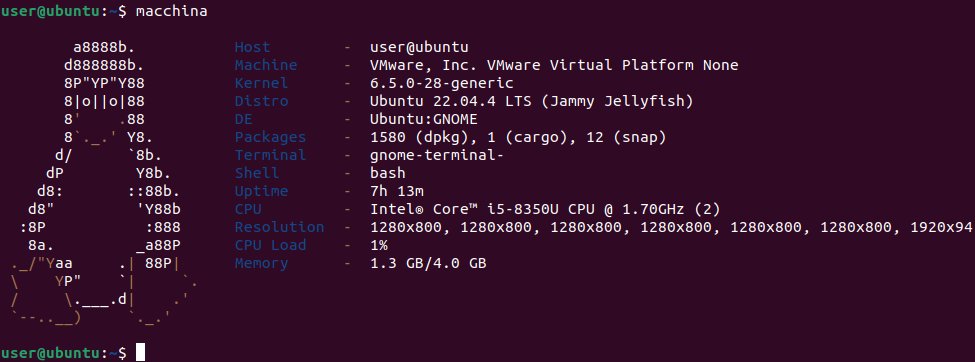 < /figure>
< /figure>
Se sei un utente Arch Linux, puoi anche installare macchina da AUR usando Yay.
evvai -S macchina
screenFetch
screenFetch è un'altra pratica utilità terminale proprio come neofetch che visualizza le informazioni di sistema in un terminale. In effetti, screenFetch è più vecchio di neofetch. Anche se potrebbe non avere lo stesso livello di appeal visivo di alcune delle opzioni più recenti, screenFetch è uno strumento affidabile e consolidato che porta a termine il lavoro.
Eseguendo il comando screenfetch, puoi visualizzare rapidamente un'istantanea dello stato corrente del tuo sistema, incluso il sistema operativo, la versione del kernel, il tempo di attività, il conteggio dei pacchetti e altro ancora. Puoi anche eseguire lo screenshot dell'output visualizzato utilizzando screenfetch -s.
screenFetch è disponibile nei repository Ubuntu predefiniti. Per ottenerlo, esegui:
sudo apt install screenfetch

screenFetch consente inoltre di visualizzare un logo ASCII art diverso da quello predefinito rilevato da screenFetch. Puoi semplicemente specificare un nome di distribuzione con l'opzione -A 'nome_distribuzione' in questo modo:
screenfetch -A 'Debian'

Per ottenere screenFetch su RHEL/CentOS/Fedora, eseguire:
sudo dnf install screenfetch
Su Arch Linux:
sudo pacman -S screenfetch
NerdFetch
NerdFetch è uno script di recupero conforme a POSIX che visualizza le informazioni di sistema in un formato visivamente accattivante nel terminale. Utilizza i caratteri Nerd per migliorare la presentazione visiva delle informazioni di sistema.
Come altri strumenti di informazione di sistema, NerdFetch recupera e visualizza anche dettagli come il nome del sistema operativo, la versione e altri. Tuttavia, NerdFetch si distingue per il suo alto livello di personalizzazione, offrendo tre modalità di carattere distinte per la visualizzazione delle informazioni di sistema, come Cozette, Phosphor ed Emoji. Puoi passare da un carattere all'altro con le opzioni della riga di comando -c, -p e -e.
Per installare NerdFetch, scarica semplicemente il suo script dal repository GitHub utilizzando curl:
sudo curl -fsSL https://raw.githubusercontent.com/ThatOneCalculator/NerdFetch/main/nerdfetch -o /usr/bin/nerdfetch
Dopo il download, è necessario rendere eseguibile lo script con:
sudo chmod +x /usr/bin/nerdfetch
Per visualizzare le informazioni di sistema, esegui:
nerdfetch

Gli utenti di Arch possono ottenere NerdFetch utilizzando qualsiasi helper AUR come Yay o Paru:
yay -S nerdfetch
Personalizza il tuo sistema Linux per un'esperienza migliore
Personalizzare il tuo sistema Linux può essere un'esperienza divertente e gratificante. Sia che tu voglia creare la tua distribuzione Linux o modificare la configurazione esistente, ci sono numerosi modi per personalizzare il tuo desktop. Ad esempio, puoi personalizzare la tua installazione Linux esistente modificando i temi del desktop e aggiungendo nuove icone e caratteri. Inoltre, puoi anche utilizzare Conky per personalizzare i tuoi widget che visualizzano diverse informazioni di sistema.
Puoi anche utilizzare Ubuntu Tweaks per personalizzare facilmente il tuo sistema Ubuntu. Ti consente di modificare le impostazioni e personalizzare il tuo desktop Linux a tuo piacimento.
Leave a Reply
You must be logged in to post a comment.